반응형
한메일(daum.net 또는 hanmail.net)은 예전부터 많은 분들이 사용해 온 메일 서비스입니다.
요즘은 카카오 계정과 함께 사용되면서 로그인 방식이 조금 바뀌어 혼란스러워하는 분들이 많지요?
이번 글에서는 한메일 로그인을 쉽게 하는 방법을 알려 드리겠습니다.

✅ 한메일은 지금도 쓸 수 있나요?
예전 @hanmail.net / @daum.net 주소 모두 사용 가능해요.
단, 이제는 카카오 계정으로 로그인해야 한메일을 쓸 수 있어요.
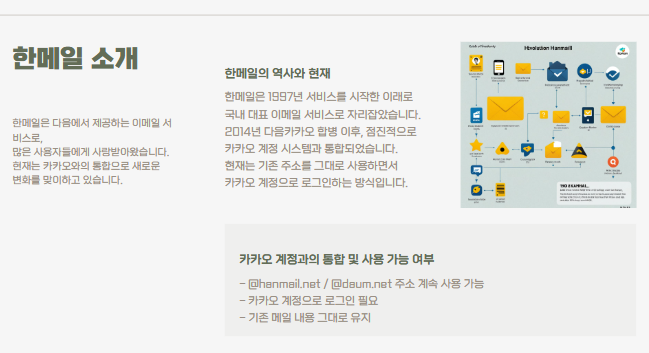
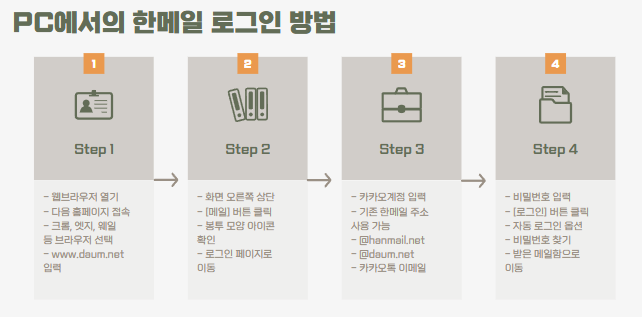

✅ 한메일 로그인 방법 (PC 기준)
한메일(@hanmail.net / @daum.net)은 예전에는 다음 ID로 로그인했지만, 지금은 카카오 계정과 통합되어 카카오 방식으로 로그인해야 합니다.
- 웹브라우저를 열고 다음홈페이지 접속합니다.
- 크롬, 엣지, 웨일, 익스플로러 등 어떤 브라우저든 OK!
- 화면 오른쪽 상단에 있는 [메일] 버튼을 클릭하세요.
- ‘메일’이라는 글자 옆에 봉투 모양 아이콘이 보일 거예요.
- 카카오 계정 로그인 창이 열립니다.
- 여기서 기존 한메일 주소(예: abc123@hanmail.net)나
카카오톡에 쓰는 이메일 주소로 로그인 가능합니다.
- 여기서 기존 한메일 주소(예: abc123@hanmail.net)나
- 비밀번호 입력 후 로그인 버튼 클릭!
- 비밀번호를 잊었다면 ‘비밀번호 찾기’ 버튼을 누르면 돼요.
- 로그인이 완료되면, 바로 받은 메일함으로 들어가게 됩니다.
- 예전에 쓰던 메일들이 그대로 보일 거예요.
💡 예전 한메일 주소는 그대로 쓰지만, 로그인은 카카오 계정 방식입니다.
다음 ID만 따로 로그인하는 방식은 더 이상 사용되지 않아요.
✅ 한메일 로그인 방법 (모바일)
- 스마트폰에서는 두 가지 방법으로 한메일을 사용할 수 있어요.
카카오 계정만 알면 로그인은 어렵지 않아요.
방법 ① '다음 앱'을 이용한 로그인
- 앱스토어(구글플레이 / 앱스토어)에서 '다음' 앱 설치
- 앱 이름: 다음Daum
- 앱을 열고, 하단에 있는 [메일] 메뉴를 눌러주세요
- 메뉴는 화면 아래쪽에 있어요. 찾기 쉬워요!
- 카카오 계정으로 로그인 창이 나타납니다.
- 예전 한메일 주소 그대로 입력해도 돼요.
- 로그인하면 바로 메일함이 열려요.
방법 ② ‘카카오메일’ 전용 앱 이용
- '카카오메일' 앱을 설치합니다.
- 이름: 카카오메일 – Kakao Mail
- 구글플레이 / 앱스토어 모두 제공
- 앱 실행 후 카카오 계정으로 로그인
- 한메일 주소가 자동 연동되어 있어, 별도 설정 없이 메일 확인 가능!
- 이 앱은 다음 앱보다 기능이 더 많아요:
- 자동 로그인 가능
- 지문 로그인 지원
- 새 메일 도착 시 알림 받기
- 간단한 첨부파일 전송 등
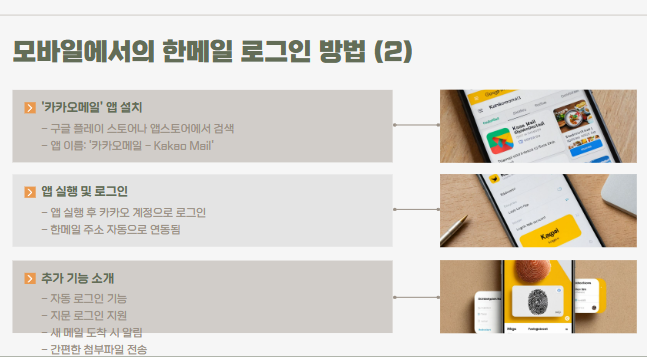


✅ 자주 생기는 로그인 문제 & 해결법
| 문제 상황 | 해결 방법 |
| 비밀번호를 잊었어요 | 비밀번호 찾기 이용 |
| 아이디가 기억 안 나요 | 이름+생년월일로 찾기 가능 |
| 한메일 주소로 안 들어가져요 | 카카오 계정 전환 필요해요 → 로그인 후 안내 따라 진행 |
| 메일이 안 보여요 | 받은편지함, 스팸함, 휴지통 모두 확인해보세요 |
| 계정이 정지되었대요 | 1년 이상 안 쓰면 휴면 계정이 돼요 → 로그인하면 복구 안내 나와요 |
- 예전 한메일 주소 그대로 사용 가능
- 한메일 앱은 없어지고, ‘다음 메일’ 또는 ‘카카오메일’ 앱으로 대체됨



✅ 자주 묻는 질문 (FAQ)
Q. 한메일이랑 다음 메일, 카카오메일은 뭐가 다른가요?
전부 같은 계정으로 사용하는 메일이에요. 이름만 다를 뿐, 내용은 같아요.
Q. 로그인할 때 매번 비밀번호 치기 불편해요
앱에서는 ‘자동 로그인’ 또는 ‘지문 로그인’ 설정하면 편해요!
Q. 메일 주소가 기억 안 나요
아이디 찾기 메뉴에서 이름/휴대폰 번호로 확인 가능해요.
반응형